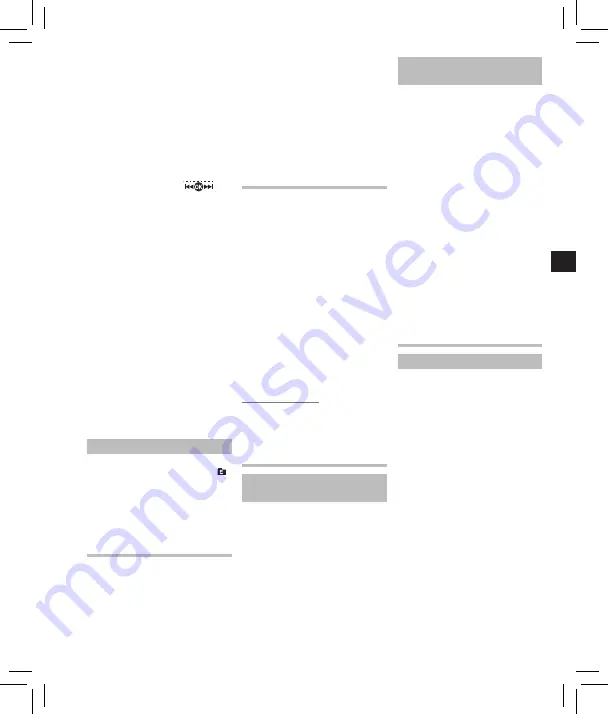
11
BG
и датата, с ледвайки с ледните
с т ъпки от 4 до 6, описани по -
долу.
1
Натиснете със задържане бутона
DISP
/
MENU
за 1 секунда или
повече, за да отидете на главното
меню.
2
Натиснете бутон
9
или
0
, за
да изберете [Sub Menu].
3
Натиснете бутон
PLAY/OK
(
`
).
• [
T i m e & D a t e
] с е п о я в я в а
на екрана и светва [
].
4
Н а т и с н е т е б у т о н
9
и л и
0
, за да изберете обек та
за настройване.
• Изберете обекта от „
Месец
“,
„
Ден
“, „
Година
“, „
Час
“ и „
Минута
“
с мигащ курсор.
5
Натиснете бу тона
+
или
–
за
настройка.
• Преминете през същите стъпки,
като натискате бутон
9
или
0
, за да изберете следващия
обект, и натиснете бутона + или
– за настройка.
6
Натиснете бутон
PLAY/OK
(
`
), за да
довършите настройките на
екрана.
• Часовник ът ще с тартира от
зададената дата и час.
• Натиснете бутон
PLAY/OK
(
`
)
съгласно времевия сигнал.
7
Натиснете бутона
STOP
(
4
), за да
затворите режима за меню.
Забележки относно папките (Фиг.
4
)
Записващото устройство осигурява
пет папки [
F
], [
G
], [
H
], [
I
] и [
].
За да промените избора на папка,
натиснете бутона
FOLDER
/
INDEX
докато записващото устройство не
работи. Във всяка папка могат да се
запишат не повече от 200 файла.
1
Настояща папка
Записване (Фиг.
5
)
1
Натиснете бутона
FOLDER
/
INDEX
,
за да изберете желаната папка.
2
Натиснете бутон
REC
(
s
), за да
стартирате записването.
• И н д и к а т о р ъ т з а з а п и с/
в ъ з п р о и з в е ж д а н е с в е т в а в
червено и стартира записването.
3
Натиснете бутон
STOP
(
4
), за да
спрете записването.
• Нови записи се съхраняват като
последен файл в папката.
1
Текуща папка
2
Текущ режим на запис
3
Текущ номер на файла
4
Време на запис
5
Оставащо време за запис
6
Измерване нивото на запис
Възпроизвеждане (Фиг.
6
)
1
Натиснете бутона
FOLDER
/
INDEX
,
за да изберете желаната папка.
2
Н а т и с н е т е б у т о н
9
и л и
0
, за да изберете файла за
възпроизвеждане.
3
Натиснете бутон
PLAY/OK
(
`
) за
стартиране на възпроизвеждането.
• И н д и к а т о р ъ т з а з а п и с/
в ъ з п р о и з в е ж д а н е с в е т в а
в зелено и изминалото време
се появява на екрана.
4
Натиснете бутона
+
или
–
, за да
изберете подходяща сила на звука.
• Екранът показва нивото на силата
на звука. Можете да избирате
между [
00
] до [
30
].
1
Текущ номер на файл
2
Време за възпроизвеждане
За да спрете: (Фиг.
7
)
Натиснете бутона
STOP
(
4
).
• Записващото устройство спира
по средата на възпроизвеждания
файл.
Изтриване
Изтриване по един файл наведнъж
(Фиг.
8
)
1
Натиснете бутона
FOLDER
/
INDEX
,
за да изберете папка.
2
Натиснете бутон
9
или
0
, за
да изберете файла, който искате да
изтриете.
1
Файл за изтриване
3
Натиснете бутона
ERASE
(
s
).
4
Натиснете бу тон
9
, за да
изберете [
Start
].
5
Натиснете бутон
PLAY/OK
(
`
).
Изтриване на всички файлове от
папка (Фиг.
9
)
1
Натиснете бутона
FOLDER
/
INDEX
,
за да изберете папката, която
искате да изтриете.
1
Папка за изтриване
2
Натиснете бутона
ERASE
(
s
) два
пъти.
3
Натиснете бутона
9
, за да
изберете [
Start
].
4
Натиснете бутона
PLAY/OK
(
`
).
Забележки :
• Изтрит файл не може да бъде
възстановен.
• Файл, който е заключен срещу
изтриване, няма да бъде изтрит.
• Завършването на изтриването
може да отнеме няколко секунди.
Н е с е о п и т в а й т е д а м а х а т е ,
замес твате батерията или да
правите нещо друго на гласовото
з а п и с в а щ о у с т р о й с т в о п р е з
това време, защото можете да
унищожите информация.
Други функции
Свързване с Вашия компютър (Фиг.
p
)
Освен, че можете да използвате този
уред като записващо устройство,
вие можете да го използвате и като
външна памет за вашия компютър,
като съхраняващ уред.
• Аудио файловете, записани с това
записващо устройство, могат да
бъдат възпроизвеждани на вашия
компютър посредством Windows
Media Player. Също така можете
да прехвърляте WMA файлове,
свалени с Windows Media Player
на вашето записващо устройство
и да им се наслаждавате (файлове,
защитени с авторско право).
1
С в ърже т е USB т е р м и н а л а н а
записващото устройство към PC
USB вход или USB букса.
• Покаже ли се веднъж [
Remote
]
вие можете да запазите или
прочетете информацията.
2
Прехвърлете аудио файловете на
вашия компютър.
• С в ъ р ж е т е з а п и с в а щ о т о
устройство към вашия компютър
и заредете Explorer.
Содержание VN-3500PC
Страница 114: ...118 MEMO ...








































